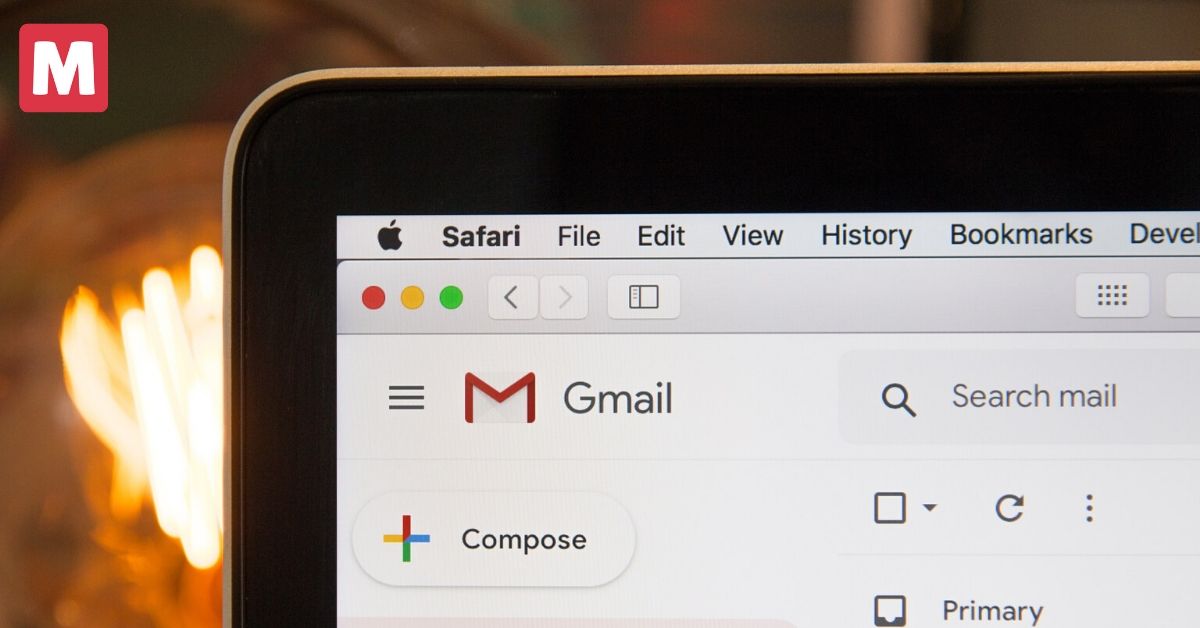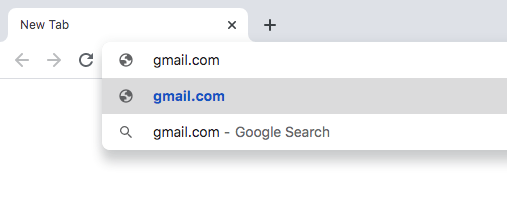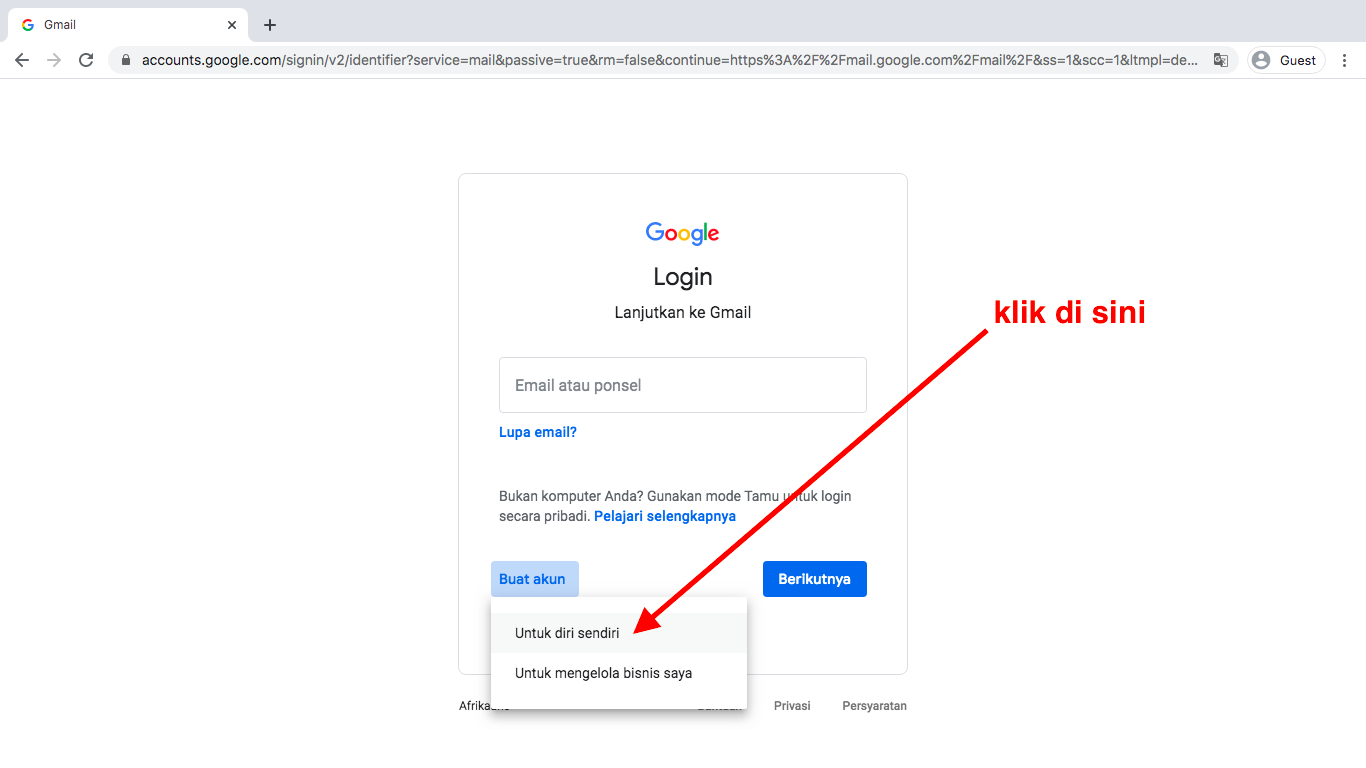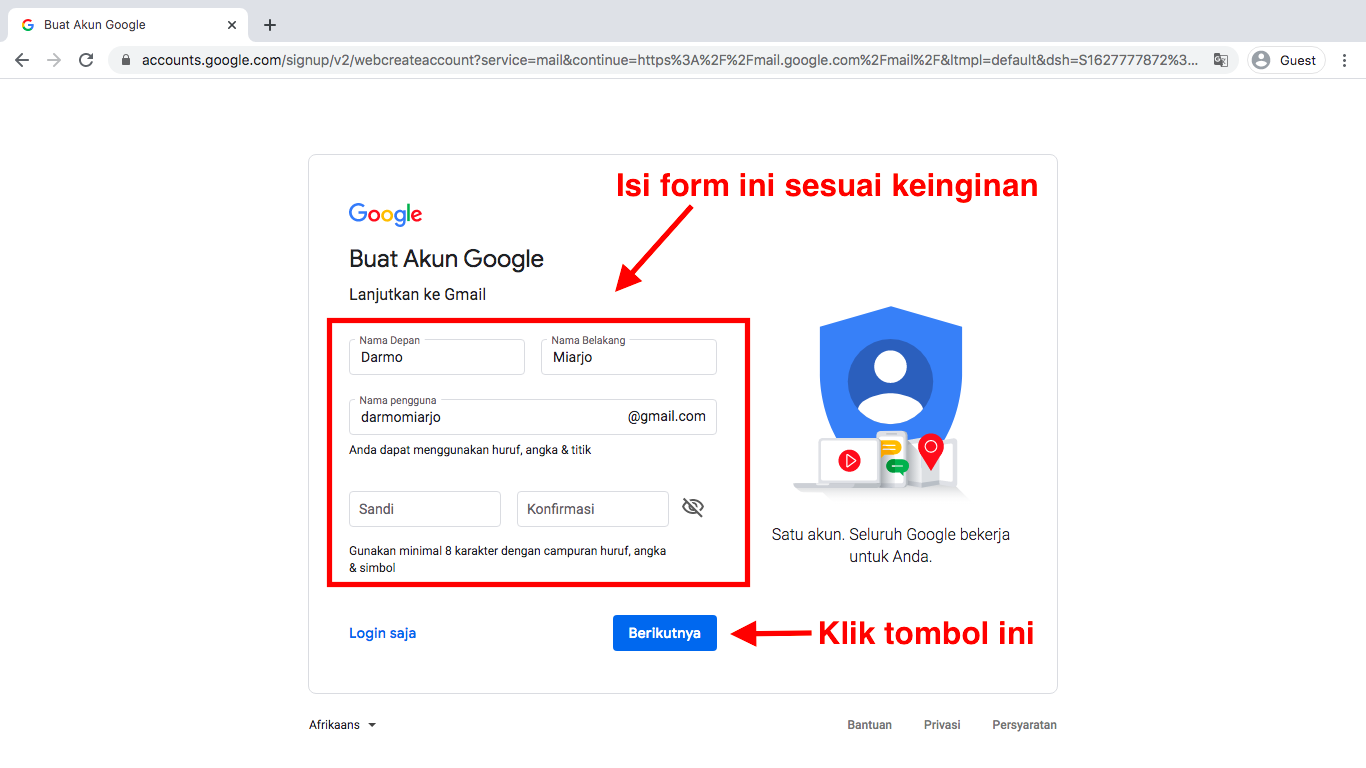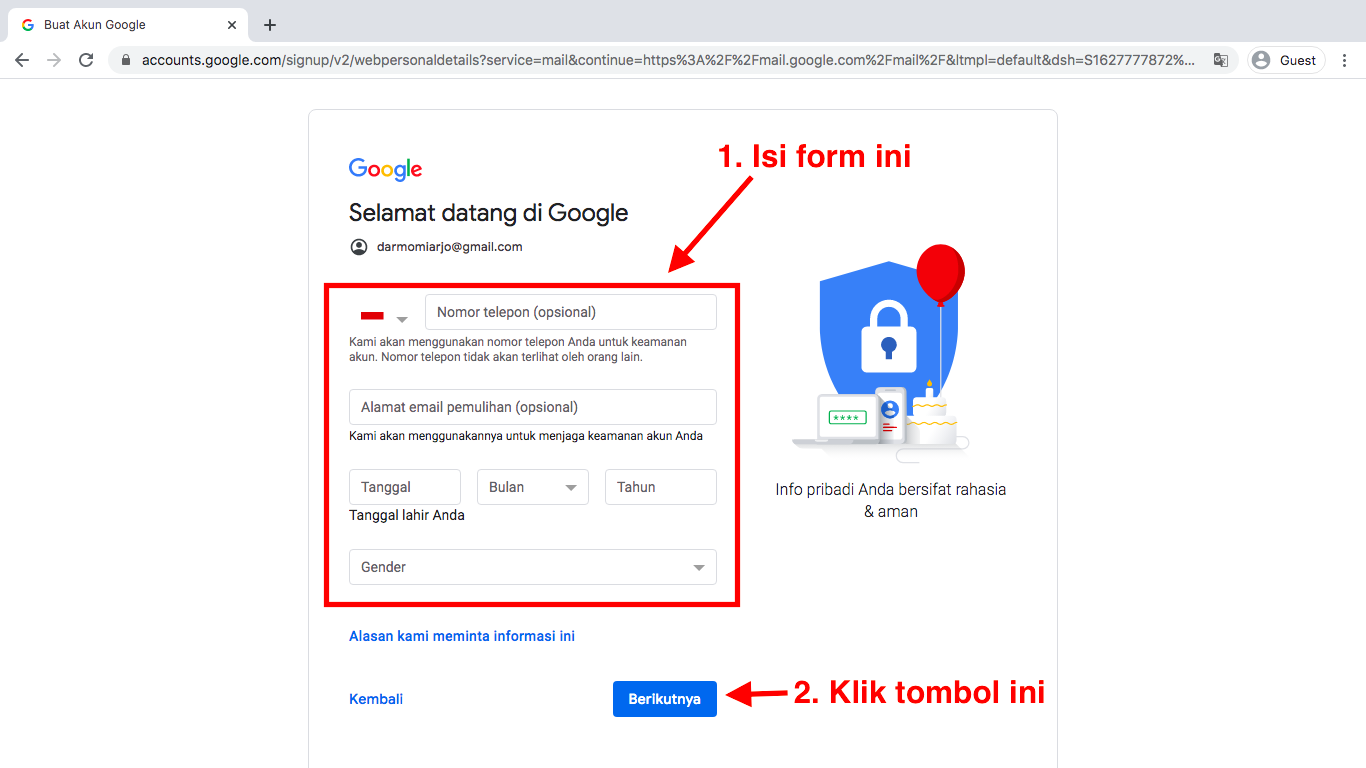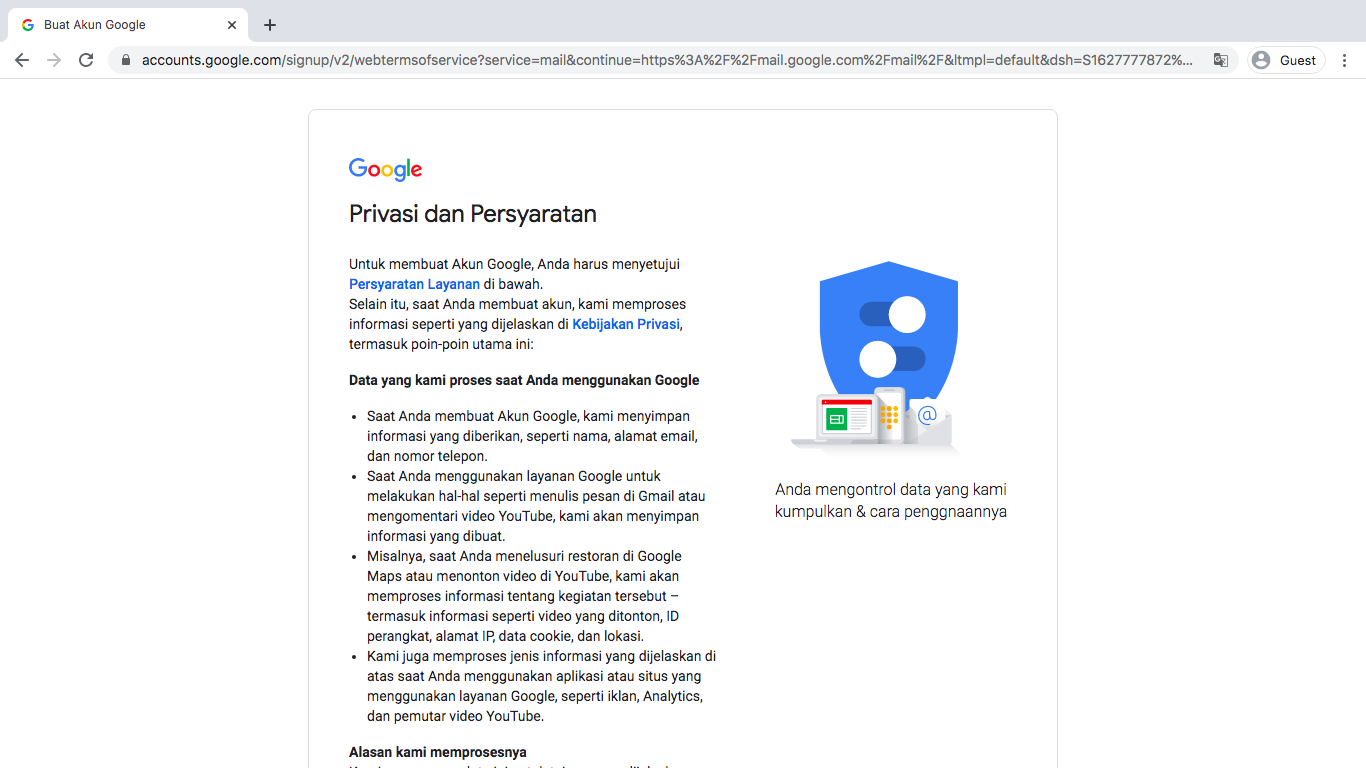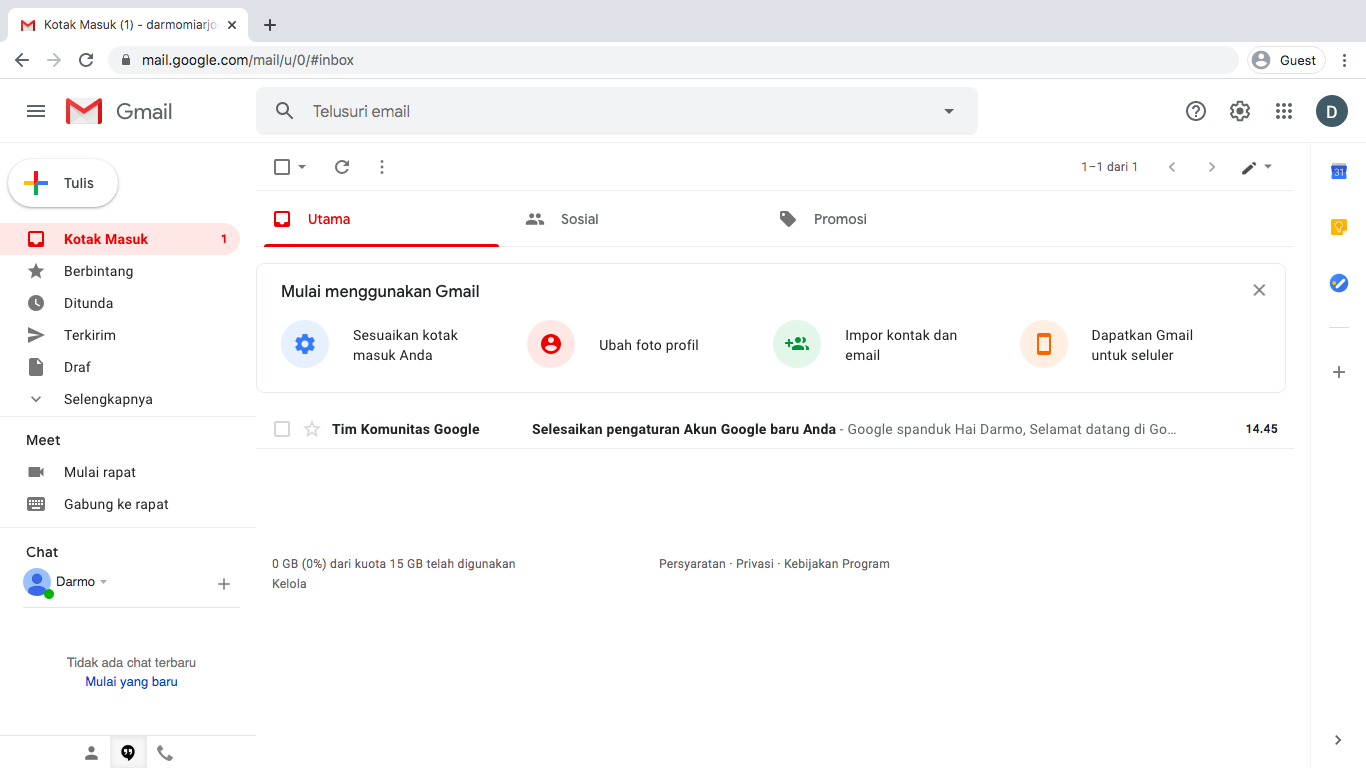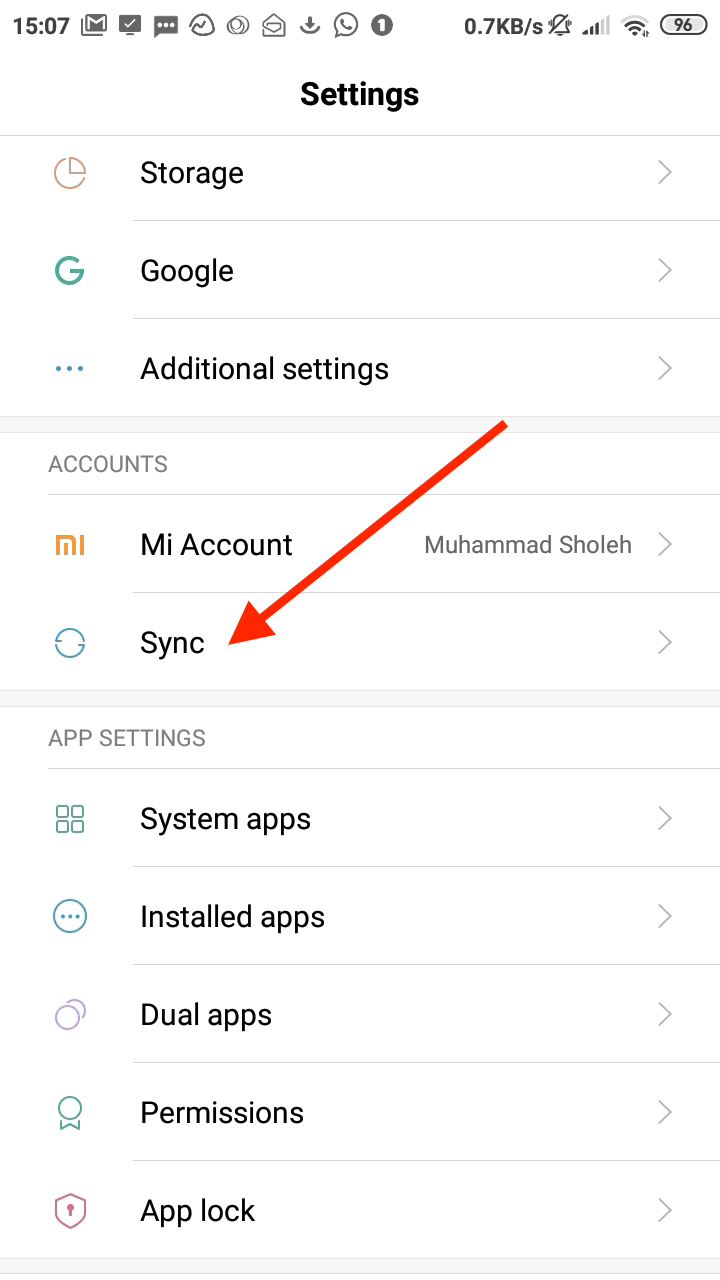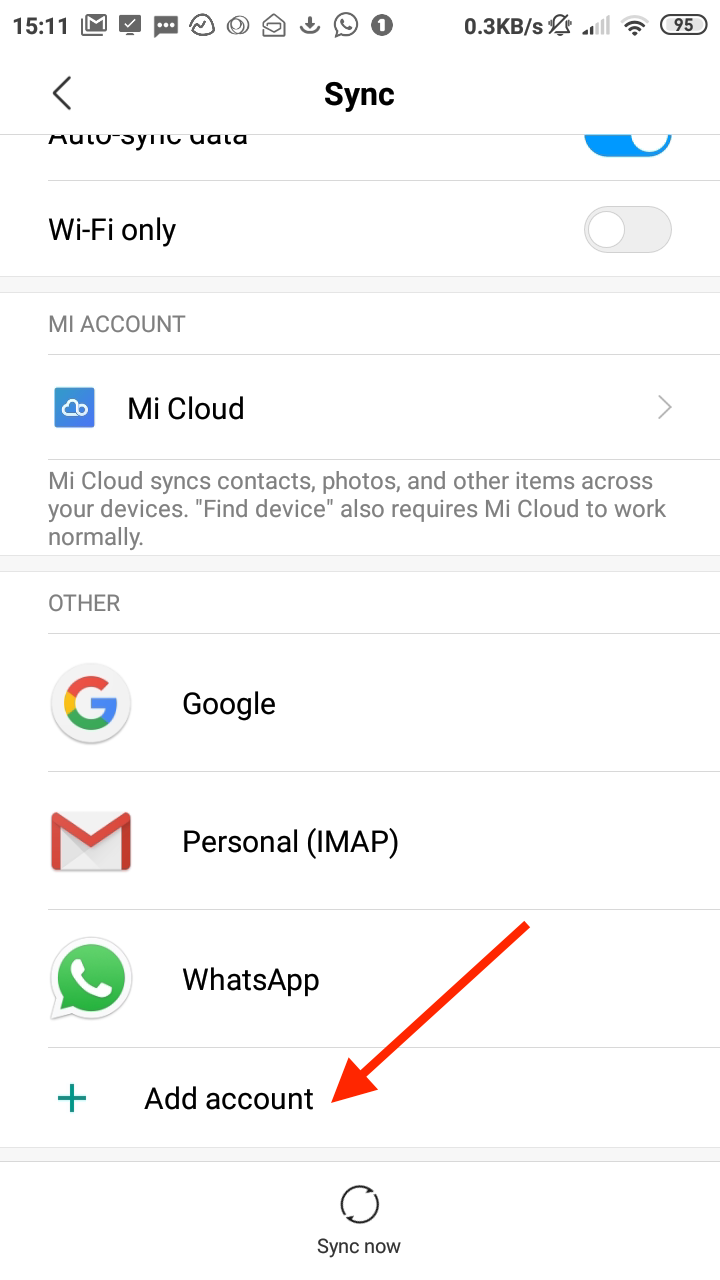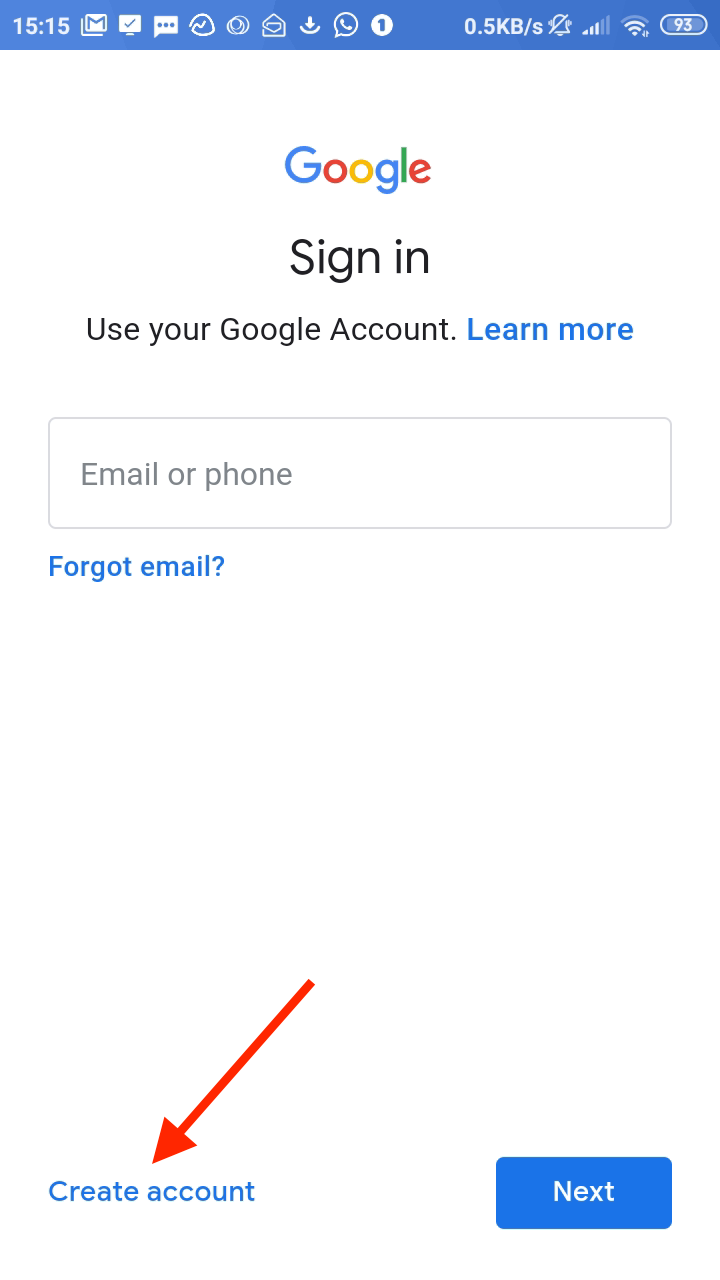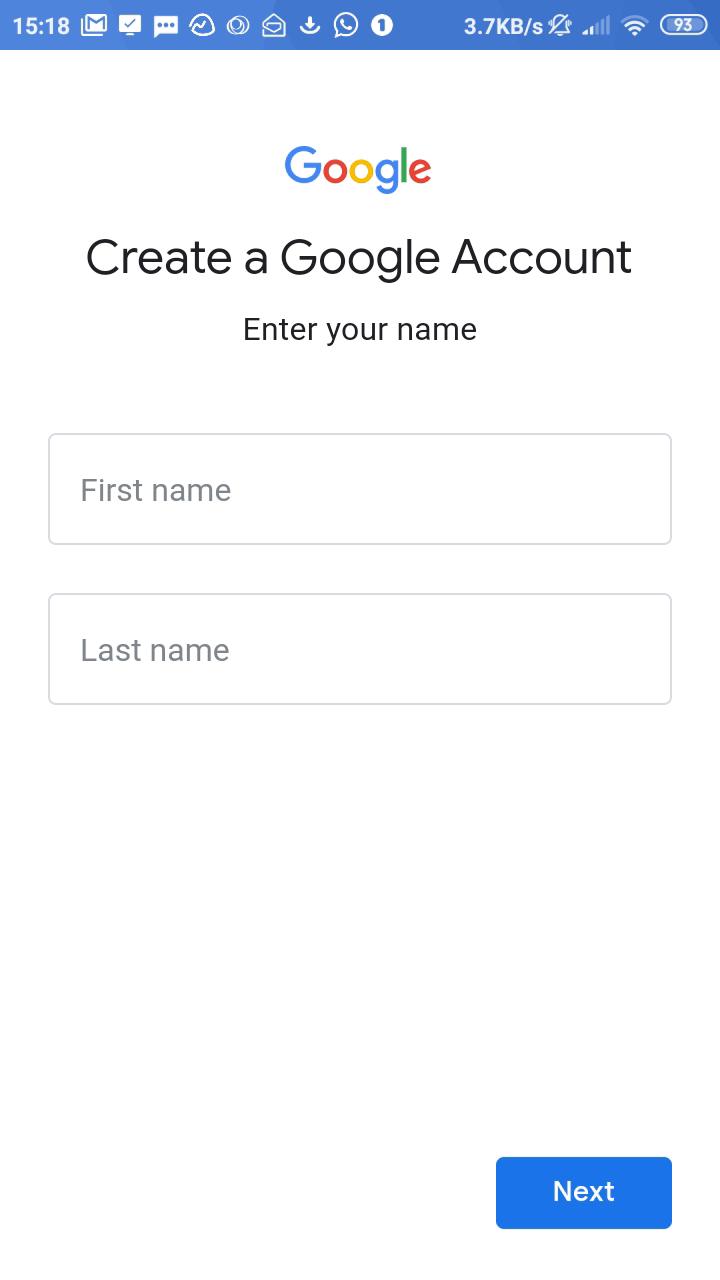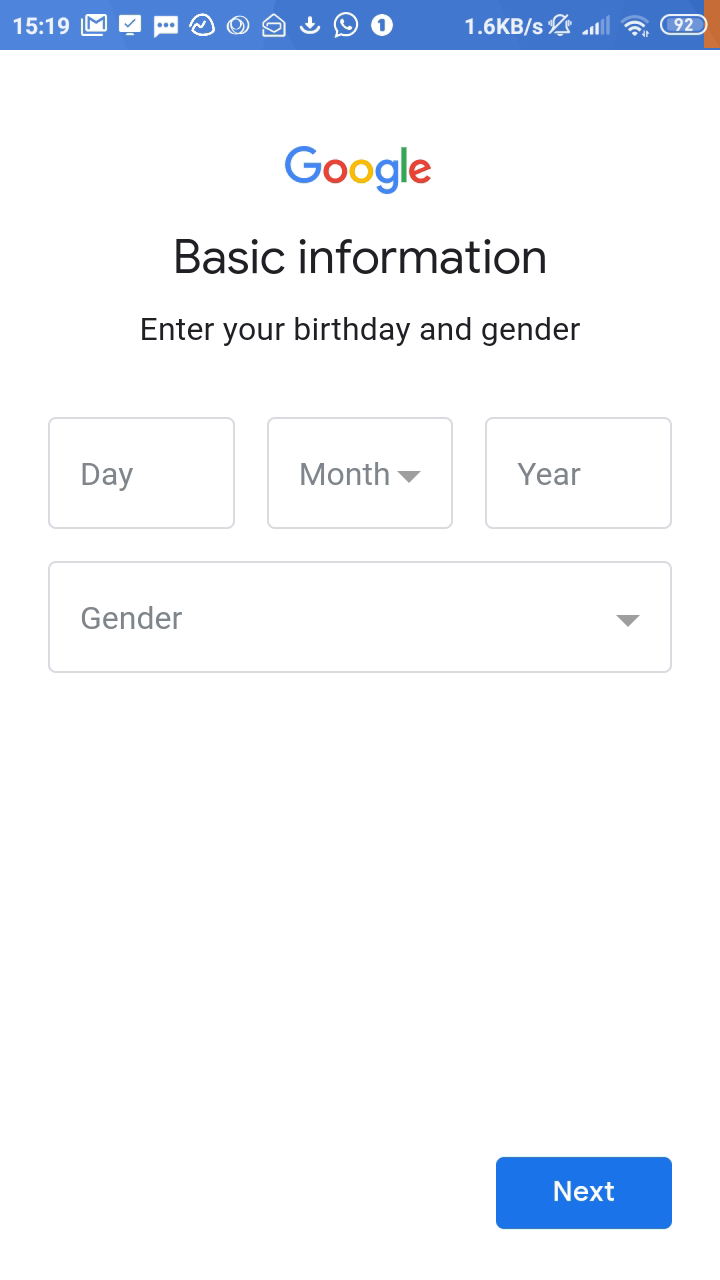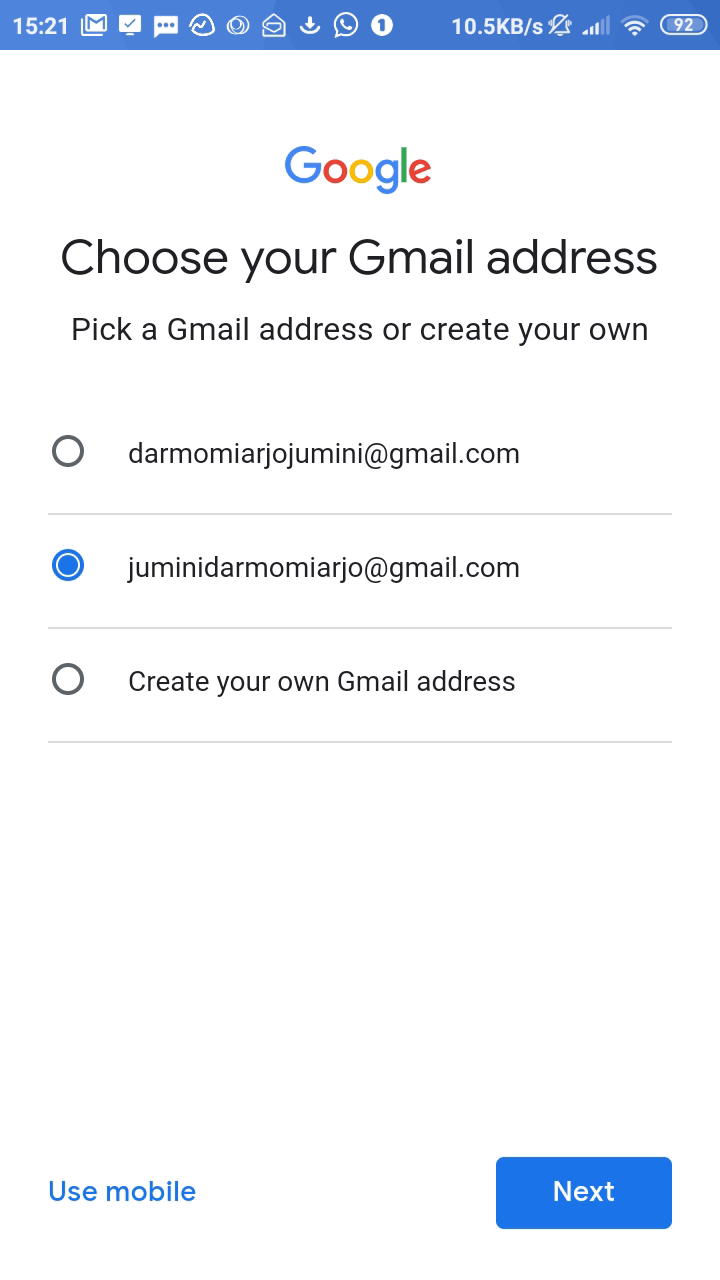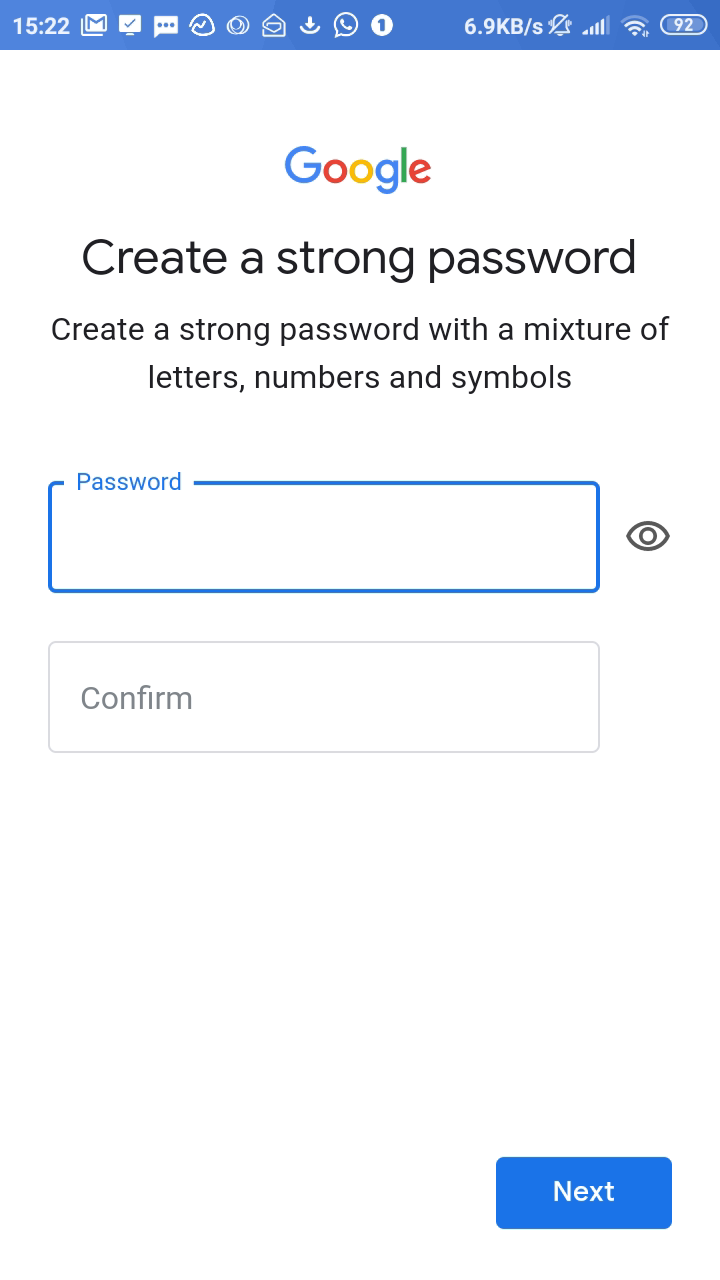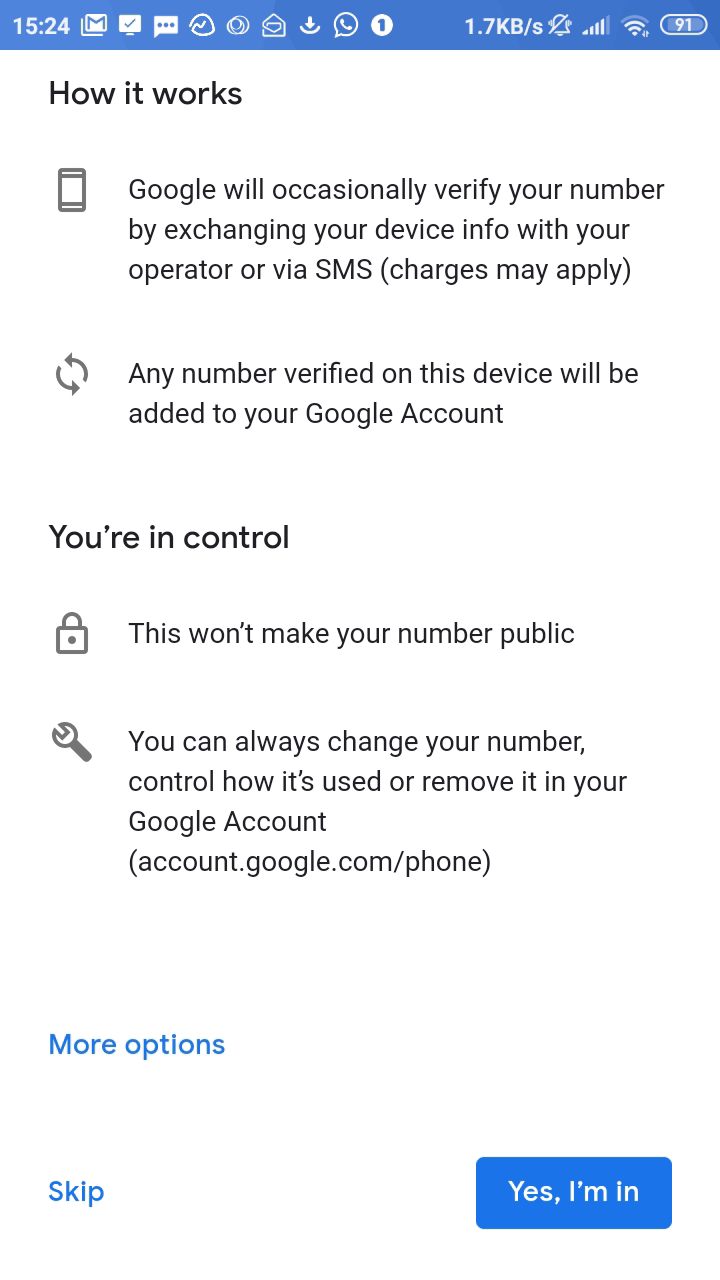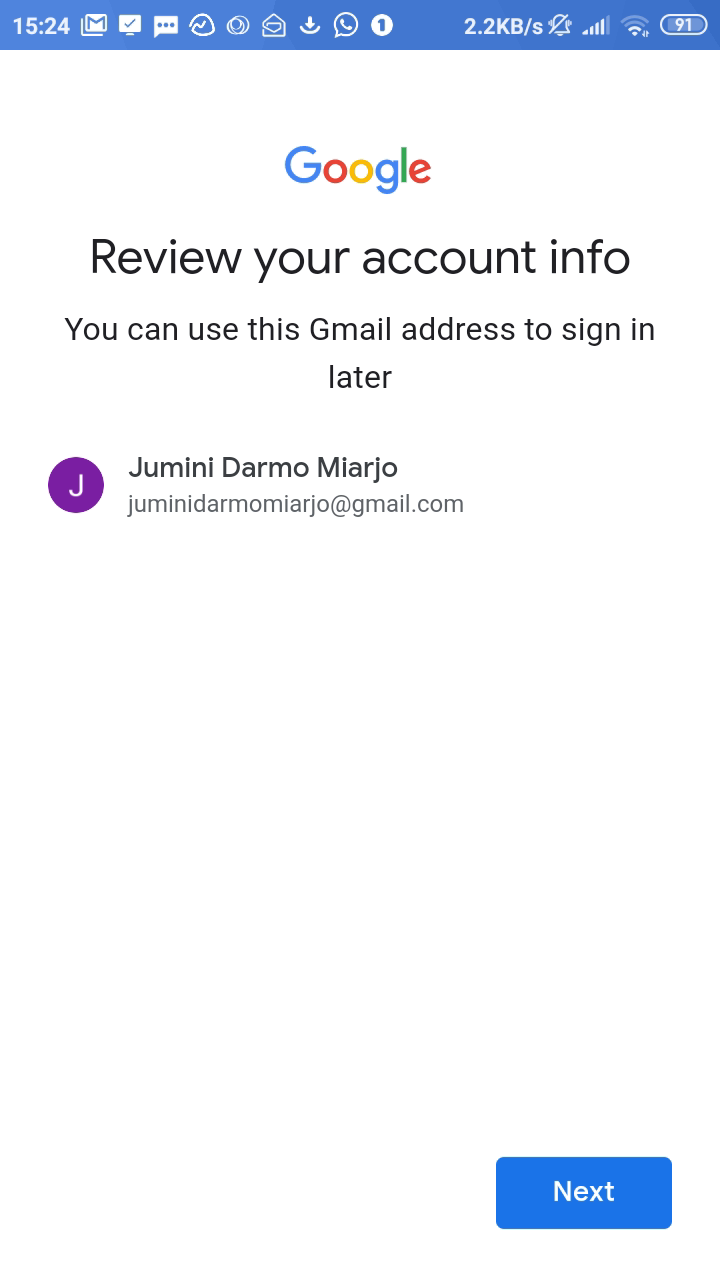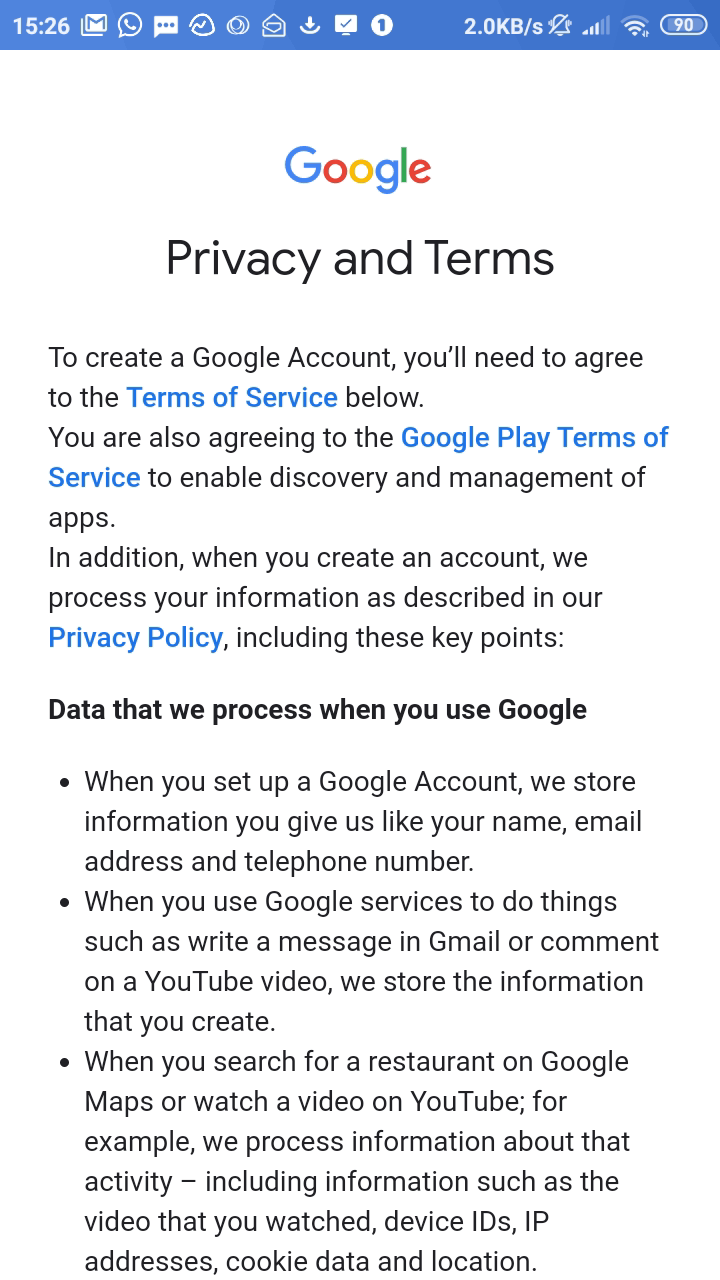Pada halaman ini saya akan membahas tentang langkah-langkah cara membuat email Gmail baru. Ini saya tulis sebagai dokumentasi pribadi sih sebenarnya.
Tapi kalau ada yang membaca ini dan merasa terbantu dengan apa yang saya tulis, menjadi sebuah kebanggan tersendiri buat saya.
Terkait email Gmail, saya sendiri sudah sering membuatnya. Sampai saat ini paling tidak ada 10 alamat email Gmail yang saya miliki dan semuanya aktif.
Latar belakang saya membuat email Gmail baru ini adalah untuk melakukan pendaftaran di website Dukcapil milik Pemkab Klaten. Hal ini karena beberapa waktu yang lalu Pakdhe saya meninggal dunia.
Maka dari itu perlu mengurus akta kematian sebagai syarat mengurus hal-hal lain seperti BPJS, Bantuan dari Pemerintah, dan lain sebagainya. Dan itu semua bermula dari membuat email ini.
Adapun cara membuat email Gmail baru ini saya sampaikan dalam 2 metode. Metode yang pertama adalah membuat email dengan komputer atau desktop. Sedangkan metode yang kedua adalah dengan menggunakan smartphone Android.
Jadi nati kalau Anda ingin membuat email Gmail baru, bisa pilih mau pakai desktop ataupun smartphone. Akan tetapi kalau saya boleh menyarankan, silakan gunakan metode dengan menggunakan desktop.
Alasannya sederhana saja, karena dengan mengunakan desktop, langkah-langkah yang diperlukan untuk mebuat alamat email Gmail hanya sedikit. Sedangkan kalau Anda menggunakan smartphone Android, langkah yang perlu Anda lakukan lebih banyak.
Namun untuk praktiknya saya kembalikan ke Anda. Mau pakai yang mana saja boleh dan terserah Anda. Silakan pilih metode yang paling mudah dan cocok dengan perangkat yang Anda miliki.
Langkah-Langkah Cara Membuat Email Gmail Baru Di Desktop
Tanpa berlama-lama lagi, inilah langkah-langkah yang saya lakukan dalam membuat email Gmail baru di desktop.
- Buka browser dan ketik Gmail.com di address bar nya.

- Klik menu Buat akun dan pilih opsi Untuk diri sendiri.

- Isi dari diri Anda seperti Nama Depan, Nama Belakang, Nama Pengguna, Sandi dan Konfirmasi pada form Buat Akun Google yang tersedia. Jika sudah klik tombol Berikutnya.

- Masukkan Nomor Telepon (opsional), Alamat email oemulihan (opsional), Tanggal lahir (wajib) dan Jenis kelamin (wajib). Jika sudah klik tombol Berikutnya.

- Klik tombol Saya setuju pada halaman Privasi dan Persyaratan.


- Selesai. Email Gmail baru siap digunakan.

Itulah langkah-langkah cara membuat email Gmail baru di desktop. Silakan praktekkan dan jika ada pertanyaan silakan tuliskan di kotak komentar atau melalui email di [email protected].
Jika Anda mengalami kesulitan mempraktekkan tutorial di atas, silakan perhatikan video berikut ini :
Langkah-Langkah Cara Membuat Email Gmail Baru Di Smartphone Android
Berikutnya saya akan membahas tentang cara membuat email Gmail di smartphone Android. Saya menggunakan smartphone Xiaomi Redmi 4A untuk membuatnya.
Jika Anda menggunakan merek dan tipe smartphone yang berbeda, ada kemungkinan tampilannya beda. Namun secara prinsip, alurnya tetap sama.
Untuk caranya silakan simak langkah-langkah berikut ini.
- Buka aplikasi Pengaturan/Settings >> Accounts >> Sync.

- Pilih opsi Add account.

- Pilih akun Google.

- Klik menu Create account >> For myself di pojok kiri bawah.

- Masukkan Nama Depan dan Nama Belakang. Lalu tap tombol Next.

- Masukkan Tanggal lahir dan Jenis kelamin. Lalu tap tombol Next.

- Pilih alamat email yang disarankan oleh Gmail (jika ada). Lalu tap tombol Next.

- Buat password dan ulangi sekali lagi. Lalu tap tombol Next.

- Pilih Skip pada bagian Add phone number. Namun jika Anda ingin menghubungkan email dengan nomor HP Anda, silakan tap tombol Yes. I’m in.

- Lakukan review pada akun Anda. Jika sudah tap tombol Next.

- Tap tombol I agree pada bagian Privacy and Terms.


- Selesai. Email Gmail baru siap dipakai. Untuk mengeceknya silakan buka aplikasi Gmail pada smartphone Anda.
Itulah langkah-langkah cara membuat email Gmail baru dengan dekstop dan juga smartphone Android. Di artikel berikutnya saya akan membahas tentang bagaimana cara login dan logout dari email Gmail.
Mudah-mudahan bermanfaat untuk Anda. Jika ada pertanyaan jangan lupa tanyakan di kotak komentar atau melalui email di [email protected].